DVD'leri, DVD klasörlerini ve ISO görüntülerini orijinal kalitede MP4'e (H.264/HEVC) dönüştürün.
Acaba Wii DVD Oynatabilir mi? Bu Konsolla Başa Çıkmanıza Yardımcı Olun
En sık sorulan soru "Wii DVD oynatıyor mu?" Nintendo, Wii ve Wii U'yu güncellemeyi bıraktıktan sonra pek çok oyunsever bu soruyu merak ediyor çünkü bu konsolun kullanılamaz hale gelmesini istemiyorlar. Çoğu yanıt hayır olsa da, Wii ve Wii U'nun DVD oynatmasına yardımcı olmak için bazı güçlü DVD araçlarını kullanmaya devam edebilirsiniz. Ve bu makale size bunu nasıl yapacağınızı öğretecek.
Rehber Listesi
Bölüm 1: Wii DVD Oynatıyor mu? Bölüm 2: Homebrew Kanalı Olmadan Wii'de DVD'leri Nasıl Oynatabilirsiniz? Bölüm 3: Homebrew Channel ile Wii'de DVD'leri Nasıl Oynatabilirsiniz? Bölüm 4: Wii'de DVD Oynatma hakkında SSSBölüm 1: Wii DVD Oynatıyor mu?
Cevabı hayır. DVD'leri Wii'de normal şekilde oynatamazsınız.
Nintendo'ya göre Wii, yalnızca Wii Oyun Disklerini ve GameCube Oyun Disklerini oynatır. Dolayısıyla Wii konsolu, yazdırılmış veya ticari DVD'leri, HD-DVD'yi, Blu-ray diskleri, CD müzik disklerini veya SD kartlarda, USB sabit sürücülerde veya diğer taşınabilir bellek aygıtlarında depolanan filmleri/müziği doğrudan oynatmaz.
Ama endişelenmeyin ve pes etmeyin! Neyse ki, DVD filmlerini Wii'de oynatabilmek için DVD diskini bir video dosyasına dijitalleştirebilirsiniz. Daha fazlasını öğrenmek için bu makaleyi okumaya devam edin.
Bölüm 2: Homebrew Kanalı Olmadan Wii'de DVD'leri Nasıl Oynatabilirsiniz?
İlk yöntem, Wii ve Wii U'nun DVD oynatmasını sağlamanın en güvenli yoludur. Kullanabilirsiniz 4Easysoft DVD Dönüştürücü DVD'nizi dijital formata dönüştürmek ve ardından bunu SD kartınıza kopyalamak için. SD kartı Wii'nize taktıktan sonra Will ve Wii U, konsolda DVD oynatabilir.
Yardımıyla 4Easysoft DVD Dönüştürücüile DVD'nizi Windows ve Mac'te kolayca çeşitli dijital formatlara dönüştürebilirsiniz. Wii ve Wii U'da oynatılan dijital formatlara dönüştürdükten sonra DVD izleme deneyiminin aynısından keyif alacağınız garanti edilecektir.

Wii için kaliteli, kayıpsız ISO ve MPG filmler yapın.
60X yüksek hızda hızlandırılmış GPU ile DVD'yi videolara dönüştürün.
Satın alınan DVD'leri veya CSS, APS, RC ve Sony DADC gibi yabancı kodlu DVD'leri dönüştürün.
DVD'yi 600'den fazla video ve ses formatına çıkarın
Video boyutunu sıkıştırın ancak orijinal kaliteyi koruyun.
100% Güvenli
100% Güvenli
'Wii DVD oynatıyor mu' sorununuzu çözmek için ayrıntılı adımlar vardır:
Aşama 1Programı başlattığınızda, DVD'yi yükle Üç seçenek arasından DVD Diski Yükle, DVD ISO Yükle veya DVD Klasörünü Yükle seçimini yapmak için düğmesini kullanın.

Adım 2DVD'yi dijital formata kopyalamak istiyorsanız Video/Ses'e Kopyala düğmesini tıklayın ve programın sağ üst kısmında Tümünü Kopyala düğmesinin yanında çıkış formatını seçin.

Aşama 3DVD'yi dijital formatlara dönüştürdükten sonra, bu videoyu SD karta kopyalayabilir ve SD kartı Wii'ye takarak Wii'nizin video oynatmasını sağlayabilirsiniz. Bu şekilde şunları da yapabilirsiniz: PS3/4/5'te DVD oynatma kolayca.
Bölüm 3: Homebrew Channel ile Wii'de DVD'leri Nasıl Oynatabilirsiniz?
Bu bölüm size Homebrew Channel ile Wii'de DVD'leri nasıl oynatabileceğinizi öğretecek. Ancak komplikasyon ve riskler ilk yönteme göre daha yüksektir. Ve bunu yapmadan önce bir SD kart hazırlamalısınız (Wii, SDHC kartları okuyamadığı için 2 GB'tan büyük olmamalıdır). Ve daha önce Homebrew Channel, Twilight Hack, DVDX ve MPlayer'ı bilgisayarınıza indirin.
Aşama 1SD kartınızı bilgisayarınıza takın ve kopyalayın özel Twilight Hack'in dizinini üzerine ekleyin. Ayrıca Homebrew Kanalını da kopyalayın önyükleme.dol dosya.
Adım 2SD kartı Wii'nize takın ve Wii Dosya Yöneticisindeki Zelda kaydetme dosyalarınızı silin (halihazırda yoksa yeni bir oyun başlatın). Kaydedilen oyununuzu önemsiyorsanız, önce oyunu SD kartınıza kopyalayabilir, HBC'yi yükledikten sonra tekrar kopyalayabilirsiniz.
Aşama 3Zelda'yı Wii'nize yerleştirmeden önce ters çevirin ve iç halkadaki metni not edin. Ya RVL-RZDE-0A-0 ya da RVL-RZDE-0A-2 yazacaktır; her iki sürüm de çalışacaktır, ancak doğru hack'i uyguladığınızdan emin olmanız gerekir. Wii Dosya Yöneticinizde SD görünümüne geçin ve hack'inizin doğru sürümünü kopyalayın.
4. AdımZelda oyun diskinizi takın ve oyuna başlayın. Twilight Hack kaydetme oyununu görmelisiniz. Oyunu başlatmak için buna basın. Link'i kontrol edebildikten sonra Homebrew Channel yükleyicisi başlayana kadar geriye doğru yürümeye devam edin. Bir veya iki dakika sonra HBC kurulacak ve Wii'nizdeki diğer Kanallar gibi bu kanala erişilebilecektir.
Adım 5Homebrew Channel'ı kurduktan sonra SD'nizi kart okuyucunuza geri takabilir ve verileri silebilirsiniz. önyükleme.dol dosya ve özel İsterseniz dizin. SD kartınızda bir dizin oluşturun ve adlandırın uygulamalar. Kopyala dvdx ve mplayer içindeki dizinler uygulamalar dosya.
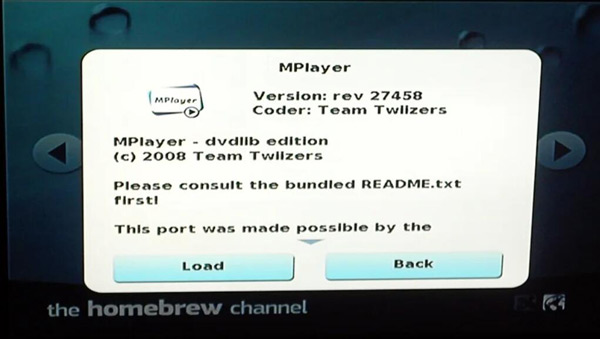
Adım 6SD kartınızı çıkarın ve Wii'nize geri takın. Konsolunuzu açın ve Homebrew Kanalını başlatın. Şimdi SD kartınıza kopyaladığınız iki uygulamayı görmelisiniz. DVDX yükleyici uygulamasını çalıştırın. Bu başladığında, tuşuna basın. Normal Kurulum düğmesine basın ve bitmesini bekleyin.
Adım 7Homebrew Channel'a geri dönün, seçtiğiniz bir DVD filmini Wii'nize ekleyin ve MPlayer uygulamasını başlatın. Filmi oynatmak için tuşuna basın. DVD-Video MPlayer menüsünden düğmesine basın ve ardından DVD'yi oynat düğme. Birkaç dakika sonra filminiz yüklenecektir.
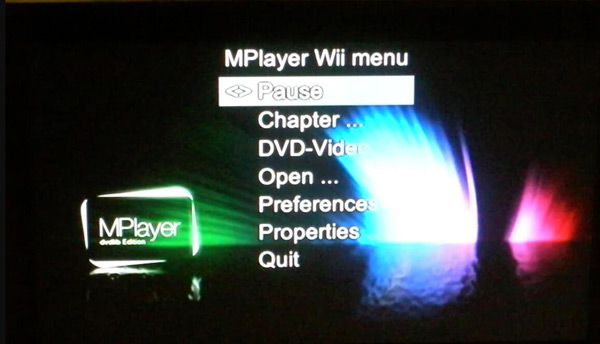
Homebrew Channel'ı kullanmanın yolu Wii'nizi bir DVD'ye dönüştürebilir ve VOB oynatıcı. Karmaşıklığının yanı sıra, dahili yazılımla uğraşmanın yanlış yapılması halinde Wii'nizi bozabileceğini de unutmayın.
Bonus İpuçları: DVD ve Blu-ray'i Güvenlikle İzlemek İçin En İyi Öneri
Yukarıdaki eğitim bölümlerini okuduktan sonra, Wii'nin DVD oynatabilmesinin çok zahmetli olduğunu düşünüyorsanız. Bunu kullanabilirsin 4Easysoft Blu-ray Oynatıcı DVD ve Blu-ray diskinizin keyfini çıkarmak için. Karmaşık adımlar, işlemler veya ekstra kurulum yok, sadece diski takın ve bu küçük programı başlatın; Windows ve Mac'teki heyecan verici içeriğin keyfini çıkarabileceksiniz.

Dolby Digital surround, DTS ve Hi-Res Audio'yu destekleyin.
DVD, Blu-ray ve medya dosyasını mükemmel kalitede ve sorunsuz bir şekilde oynatın.
Kullanıcıları rahat ettirmek için basit ama güçlü bir arayüz sağlayın.
Video kalitesini artırmak ve size kayıpsız ses sunmak için AI teknolojilerine sahip olun.
100% Güvenli
100% Güvenli
Bölüm 4: Wii'de DVD Oynatma hakkında SSS
-
Wii'de neden DVD oynatamıyorsunuz?
Nintendo lisans için ödeme yapmadı. Oynatıcı donanımının ödemesi gereken DVD film oynatma lisansı vardır. Ve çoğu DVD lisansı Nintendo'nun rakibi Sony'nin elindedir. Bu yüzden Wii'nin DVD oynatmasını sağlayamazsınız. Bununla aynı şekilde, şunları da yapmanız gerekir: bazı videoları Sony'ye dönüştür biçim.
-
Wii internet TV oynatıyor mu?
Hayır. Eskiden yapabiliyordunuz ama Wii ve Wii U ağı 2019'dan beri kapatıldıktan sonra artık yapamazsınız.
-
Wii'nin DVD okuyamaması nasıl düzeltilir?
Öncelikle diskin çizik olup olmadığını kontrol etmelisiniz. Disk çizilmemişse okuyucuda bir sorun var demektir; bazı dosyaları silebilir veya okuyucuya çıkartılmış dosyalar ekleyebilirsiniz.
Çözüm
Wii'de DVD oynatma problemini çözmenin iki yolunu öğrendikten sonra hangi yolu benimsemeniz gerektiğini anlamış olmalısınız. Bir kullanarak DVD dönüştürücü beğenmek 4Easysoft DVD Dönüştürücü Wii'nin DVD'leri oynatmasını kolaylaştırabilir ve Wii konsoluna zarar verme riski yoktur.


